Slik aktiverer du Wi-Fi automatisk når du er i nærheten av et pålitelig nettverk i Android Oreo

Du deaktiverer Wi-Fi på Android-telefonen din for å forbedre batterilevetiden, noe som er bra! Men hvor mange ganger har du glemt å aktivere det igjen, til slutt å spise opp noen av mobildataene dine når du kunne ha vært på Wi-Fi? Med Oreo er den frykten ikke mer.
RELATED: Slik bruker du Android's Wi-Fi-assistent til å koble deg til offentlige Wi-Fi-nettverk (og lagre data)
Oreo gir mange forbedringer Android, og muligheten til å aktivere WI-Fi intelligent etter sted er en av dem. I utgangspunktet holder det styr på hvilke nettverk du bruker ofte - ting som hjemme- og arbeidsnettverk, for eksempel - tilknytter dem dem med sin fysiske plassering.
Den bruker deretter disse dataene for å sikre at du alltid bruker Wi-Fi når du er i nærheten av disse nettverkene ved å automatisk aktivere Wi-Fi (hvis den er deaktivert, selvfølgelig) når du er nært nok. Det er ganske strålende.
For å aktivere denne funksjonen, må du først gi varslingslinjen en slep, og trykk deretter på Wi-Fi-ikonet for å hoppe direkte til Wi-Fi-menyen i Innstillinger.
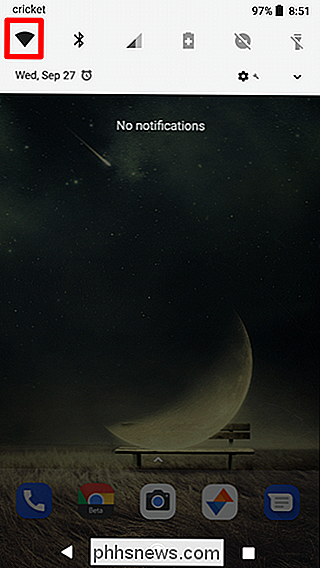
Derfra trykker du på " Wi-Fi-innstillinger. "
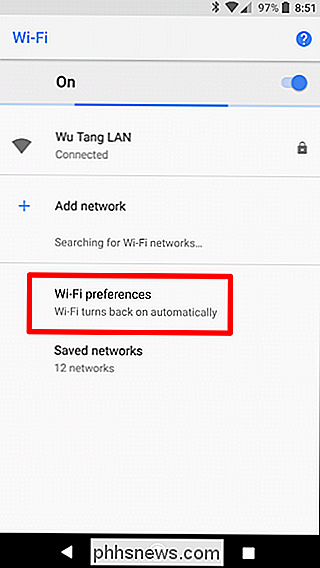
Det første alternativet i denne menyen er" Slå på Wi-Fi automatisk. "Dette er det du leter etter. Gi den lille fyren en veksle, og du er god til å gå.
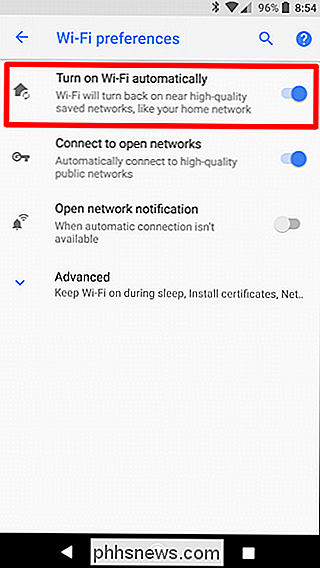
RELATED: Slik bruker du Androidans Wi-Fi-assistent til å koble deg til offentlige Wi-Fi-nettverk (og lagre data)
Du kan også ha et alternativ til "Koble til åpne nettverk", som automatisk kobles til "høy kvalitet" offentlige nettverk. Disse er generelt offentlige nettverk som Google er klar over og stoler på (og noen ganger selv krefter selv) - som for eksempel Starbucks. Du kan lese mer om denne funksjonen her, men vi anbefaler absolutt å aktivere den.

Dette er bare en av de små tweaksene i Android for å hjelpe deg med å lagre litt av mobildataene dine. Det er de små detaljene som disse jeg elsker.

Slik justerer du museminnstillinger i Windows
Det gamle Windows-egenskapsvinduet har eksistert i lang tid. I Windows 8 og 10 har det sikkert vært en god ide å flytte noen av disse innstillingene til den nye Innstillinger-appen, men det skjedde selvfølgelig ikke. For å få noe nyttig, må du dykke inn i det gode gammeldags kontrollpanelet. Konfigurer hovedmusens innstillinger RELATED: Innstillinger for Windows 10 er en rot, og Microsoft ser ikke ut å pleie I Windows 7 eller senere, trykk Start, skriv inn "kontrollpanel", og klikk deretter på den resulterende lenken.

Slik gjør du NVIDIA SHIELD eller kontrolleren blinker når det høres "OK Google"
NVIDIA'S SHIELD er den første Android TV-boksen for å få Google Assistant, og du kan allerede gjøre noe kult ting med det som å bruke det med fjernsynet slått av. Hvis du vil ha et visuelt varsel om at det hørte deg, er det en skjult tweak for det også. Det er faktisk et par brytere som finnes i Utviklerinnstillinger-menyen som vil tvinge kontrolleren eller SHIELD selv å blinke når det oppdager ordene "OK Google", noe som gjør det mye enklere å bruke når du er borte fra TV-en .



